، (اخبار رسمی): اگر شما هم در زمینه کاری خود با شرایطی روبرو هستید که نیاز دارید تا اطلاعات را به شکل گرافیکی در قالب یک نمودار به نمایش درآورید مطلب فوق توضیحاتی در خصوص رنگبندی شرطی در اکسل ارائه میدهد.
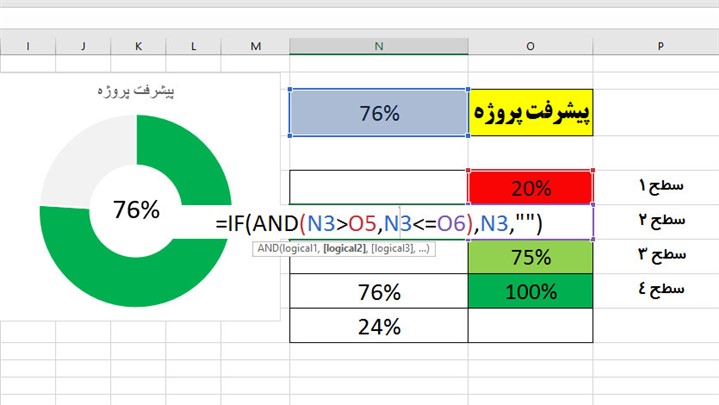
همانطور که می دانید نرم افزار مایکروسافت اکسل قابلیت ایجاد نمودارهای مختلفی را در اختیار کاربران خود قرار داده است. یکی از این نمودارها نمودار دونات است. به آن دونات میگویند چون شکل آن همانند یک دونات است.
هنگامی که این نوع نمودار رسم میشود، متناسب با اعدادی که در حال نمایش در این نوع نمودار است، نرم افزار اکسل خود رنگهایی را به بخشهای این نمودار تخصیص میدهد میتوان به صورت دستی این رنگها را متناسب با سلیقه خود تغییر داد. اما اگر بخواهیم این تغییر رنگها به صورت شرطی باشند و متناسب با تعریفی که برای آن انجام میشود تغییر کنند باید از دو تابع مهم و کاربردی در نرم افزار اکسل استفاده شود.
تابع اول : IF نام دارد و تابع دو AND، از طریق این دو تابع میتوان شرایط موجود در یک سلول را کنترل و متناسب با آن اقداماتی را در ادامه انجام داد.
در مثلا زیر قصد آن است که برقراری شرایطی را در چهار سطح بررسی کرده و اگر عدد مورد نظر در این چهار سطح قرار داشت، با توجه به رنگی که برای هر سطح تعریف شده، رنگ نمودار دونات تغییر کند.
بنابراین یک جدول رسم کرده و فرمولها را در داخل آن بنویسید. ملاحظه میکنید که با تغییر بازه اعداد رنگ نمودار نیز تغییر خواهد کرد.
آدرسها را مطابق جدول وارد کرده
| آدرس سلول | مقدار یا فرمول سلول |
| O5 |
20% |
| O6 |
50% |
| O7 |
75% |
| O8 |
100% |
| N3 |
درصد پیشرفت پروژه را در اینجا وارد کنید |
| N5 | =IF(N3<=O5,N3,"") |
| N6 | =IF(AND(N3>O5,N3<=O6),N3,"") |
| N7 | =IF(AND(N3>O6,N3<=O7),N3,"") |
| N8 | =IF(AND(N3>O7,N3<=O8),N3,"") |
| N9 | =1-N3 |
سپس محدوده اعداد را در یک نمودار دونات اضافه کرده. با وارد کردن عدد در سلول پیشرفت پروژه متناسب با فرمول نویسی انجام شده نمودار دونات تغییر خواهد کرد حالا کافی است متناسب با هر بازه عدد پس از انتخاب دونات رنگ آن را از منوی فرمت به رنگ دلخواه در آورید. از این به بعد هرگاه عدد پیشرفت پروژه در بازه تعریف شده قرار بگیرد به رنگ مورد نظر در خواهد آمد.
### پایان خبر رسمی
